0xc0000142 응용 프로그램 오류 간단 해결방법
0xc0000142 응용 프로그램 오류 간단 해결 방법

컴퓨터로 게임이나 여러 프로그램을 실행시키는 도중 실행파일명.exe - 응용프로그램 오류 라는 제목과 함께
응용 프로그램을 제대로 시작하지 못했습니다(0xc0000142). 응용 프로그램을 닫으려면 [확인]을 클릭하십시오.
라는 오류창이 나타날때가 있습니다.
윈도우 시스템상으로 0xc0000142 라는 오류명은 여러 원인이 있지만 대부분 해당 exe 시스템 파일이 손상되거나 정상적인 상태가 아닐때 발생한다고 합니다.
이번 글에서는 이러한 0xc0000142 의 응용 프로그램 오류를 해결할 수 있는 방법에 대해 알아보겠습니다.
첫번째로 가장 먼저 시도해볼 방법은 바로 시스템 검사입니다.

윈도우 시작탭(메뉴)에서 cmd 를 입력하여 명령프롬프트 창을 관리자 권한으로 실행해주신 뒤 위와 같이 실행창에 sfc /scannow 라고 입력후 엔터키를 눌러 시스템 파일 검사를 실행해 주시기 바랍니다.
시스템 파일 검사는 윈도우 시스템에 설치된 용량에 따라 약간의 시간이 소요되며 검사도중 문제가 있는 시스템 파일들을 자동으로 탐지하고 오류를 수정해 주게 됩니다.
시스템 파일 검사가 다 끝난후에는 다시한번 해당 시스템 파일을 실행하여 0xc0000142 의 응용 프로그램 오류가 발생하는지 확인하고 정상작동한다면 시스템 파일의 오류가 자동 수정된 경우이고 또다시 오류창이 발생한다면 시스템 파일 문제 이외에 다른 문제가 더 있는 경우이므로 추가적인 방법을 해봐야 합니다.
일반적으로 이 글을 읽으시는 대부분의 분들은 게임과 같은 특정 종류의 프로그램들이 오류가 나서 방문하시는 분들이 많으실 텐데요.
게임 프로그램들의 경우에는 Visual C++이나 Direct X , java, Net Framework 같은 많은 종류의 라이브러리 프로그램들이 필수로 필요하며 간혹 이러한 라이브러리 프로그램들의 오류나 충돌로 인해 해당 프로그램(게임)의 시스템파일도 오류가 발생할 수 있습니다.
이런 경우에는 마이크로소프트 홈페이지에서 Visual C++ 패키지와 Direct X , Net Framework 등은 쉽게 다운로드 설치 하실 수 있으며 사용하시는 컴퓨터의 그래픽 드라이버도 해당 제조사 홈페이지에서 다운로드 및 업데이트나 재설치를 권장해 봅니다.
https://www.microsoft.com/ko-kr/download/details.aspx?id=48145
https://www.microsoft.com/ko-KR/download/details.aspx?id=30653
https://www.microsoft.com/ko-KR/download/details.aspx?id=35
만약 위와 같이 여러 라이브러리 프로그램을 각각 다운로드 하여 설치하는게 귀찮으신 분들이 계시다면 올인원 런타임 다운로드라고 하는 라이브러리 묶음 설치 프로그램을 다운로드 하여 설치 하셔도 됩니다.
올인원 런타임 다운로드는 Windows 용으로 알려진 많은 수의 라이브러리 및 플러그인들을 하나로 묶어 다운로드 및 설치를 도와주는 패키지 인데요
아래 사이트에서 프로그램들을 각각 선택하여 설치할 수 있습니다.
https://www.computerbase.de/downloads/systemtools/all-in-one-runtimes/
올인원 런타임 패키지에는 다음과 같은 프로그램이 포함되어 있으며 기술적으로 오래되어 사용하지 않는 프로그램들도 포함되어 있는 경우가 있을 수 있으므로 어느정도는 본인의 판단하에 선택하여 설치하셔야 불필요한 프로그램의 설치를 방지하실 수 있습니다.
- NET Framework
- Java SE 런타임 환경
- Adobe Flash Player (플러그인)
- Adobe Shockwave Player (플러그인)
- 실버 라이트 (플러그인)
- Visual C ++ 런타임 2005, 2008, 2012, 2013, 2019
- 마이크로 소프트 비주얼 J- 샤프
- 추가 일반 런타임 파일
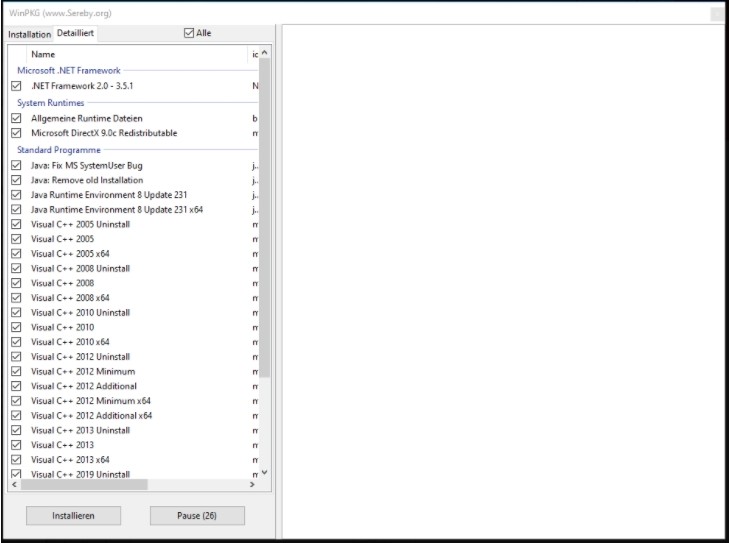
참고하시면 좋은 글
[IT/IT 인터넷 컴퓨터] - 무료 온라인 사진 편집 프로그램 canva 캔바 : 무료 포토샵 대체 프로그램
무료 온라인 사진 편집 프로그램 canva 캔바 : 무료 포토샵 대체 프로그램
무료 온라인 사진 편집 프로그램 canva 캔바 : 무료 포토샵 대체 프로그램 우리는 흔히 사진이나 이미지 편집 프로그램을 생각하면 포토샵이라고 하는 훌륭한 디자인 프로그램을 알고 있
albaeconomy.tistory.com
[라이프/잡동사니] - 2021 신조어 테스트 : 인싸용어
2021 신조어 테스트 : 인싸용어
2021 신조어 테스트 : 인싸용어 2020년이 지나고 2021년이 밝아 왔는데요 이미 지나간 추억의 신조어가 다시금 유행을 끌기도 하고 2020년에도 마지막까지 새로운 신조어, 인싸용어들이 탄생하기도
albaeconomy.tistory.com
[IT/IT 인터넷 컴퓨터] - 사진 용량 줄이기 : 프로그램 설치 없이 사진(이미지) 수백장 1분안에 용량 줄이기
사진 용량 줄이기 : 프로그램 설치 없이 사진(이미지) 수백장 1분안에 용량 줄이기
사진 용량 줄이기 : 프로그램 필요 없이 수백장도 1분안에 용량 줄이기 보통 사진의 용량을 줄이기 위해서는 포토샵, 그림판 같은 이미지툴을 사용하거나 웹상에서 이미지를 변환해주는
albaeconomy.tistory.com